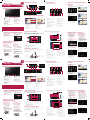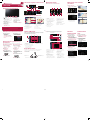Pioneer AVIC-F40BT Snabbstartsguide
- Kategori
- IP-telefoner
- Typ
- Snabbstartsguide

Grundläggande hårdvaruknappar
Snabbstartguide
Syftet med den här guiden är att leda dig genom navigationssystemets mest
grundläggande funktioner. För ytterligare detaljer, se bruksanvisningen.
Söka efter resmålet med hjälp av
adressen
1 Visa displayen
“Resmålsmeny” och tryck
på Adress.
2 Välj önskat land.
3 Mata in informationen
som du vill ange som
resmål.
Tryck på ett av alternativen. Efter
några steg där du förfinat
sökningen, presenteras
displayen med platsbekräftelse.
4 Tryck på OK.
När sökningen efter resmålet
utförts, presenteras displayen
med färdvägsbekräftelse.
5 Tryck på OK.
Navigationssystemet ger dig
både visuell vägledning och
röstvägledning.
Översikt av displayval
© 2011 PIONEER CORPORATION. Tryckt i Belgien
Alla rättigheter förbehålls. QSG-AVIC40-SDF
Svenska
Resmålsmeny
Tryck på Resmål i “Toppmenyn”.
1 Söker efter en plats med
adressen
2 Beräknar färdvägen till ditt
hem
3 Söker efter en plats så som
affärer, restauranger och
andra faciliteter (POI) i
databasen
4 Söker efter POI:er genom att
använda datan på
SD-minneskortet
5 Lagrar och väljer dina
favoritplatser
6 Återgår till föregående
display
7 Väljer en tidigare registrerad
färdväg till resmål
8 Söker efter en plats med
koordinater
9 Annulerar din aktuella
vägledning
a Visar aktuell
färdvägsinformation
b Visar trafikinformation
5 7 b
3
a
1 2 4
Grundläggande information på kartan
1 Namn på den gata du ska
köra (eller nästa
vägledningspunkt)
2 Aktuell tid
3 Beräknad ankomsttid
(standard)
4 Aktuell färdväg
5 Aktuell position
6 Namn på den gata som ditt
fordon färdas på
7Eco-mätare
8 Kartkontroll
9 Nästa färdriktning
Du kan skrolla kartan
genom att dra i den.
1
8
5
4
3
2
6
9
AV-funktionsdisplayResmålsmeny Telefonmeny
Toppmeny (Klassisk meny)
Genvägsmeny
7
1 -knapp
Tryck för att aktivera
röststyrningen.Håll intryckt
för att stänga av ljudet för
AV-källa (Audio och Video).
2 VOL-knapp (+/–)
Tryck för att justera
AV-källans volym.
3 HOME-knapp
Tryck för att visa “Toppmenyn”.
4 MODE-knapp
Tryck för att växla mellan
kartdisplay och
AV-funktionsdisplay.
5 TRK-knapp (◄/►)
6 h-knapp
Tryck för att visa displayen
“Frontinställning”.
NAVIGATIONS- OCH AV-SYSTEM
AVIC-F40BT
1 2 3 4 5 6
986
1 Tryck på knapparna i
följande ordning i
“Toppmenyn”.
Inställningar
}
Systeminställningar
}
Volym
2 Tryck på + eller – för att
ändra väglednings-
volymen.
Registrera din telefon
1 Aktivera Bluetooth
®
-
funktionen i din telefon.
2 Tryck på knapparna i
följande ordning i
“Toppmenyn”.
Inställningar } Bluetooth-
inställningar
3 Tryck på Bluetooth På/Av
för att välja På.
4 Tryck på Registrering i
displayen “Bluetooth”.
Systemet söker efter och
listar närliggande enheter.
5
Tryck på din telefon i listan.
6
Ange PIN-koden i din telefon.
(Standardkoden är 1111.)
När registreringen
genomförs visas ett
meddelande.
Överföra
telefonboken
1 Anslut mobiltelefonen.
2 Tryck på Överföra
kontakter i displayen
“Telefonmeny”.
3 Kontrollera att följande
display visas och använd
din mobiltelefon för att
överföra telefonbokens
poster.
När dataöverföringen är
slutförd, kommer ett
meddelande som frågar om
du vill överföra mer data att
visas.
4 Tryck på Nej.
Den överförda datan
importeras till
navigationssystemet.
Inställning av röstvägledningsvolym
Skrolla displayen genom att dra AV-källans symbol upp eller
ned och tryck på FM i AV-funktionsdisplayen.
Använda radion (FM)
Använda din Apple iPod
Du kan styra en iPod genom att ansluta USB-gränssnittskabeln för
iPod (CD-IU51V) (säljs separat) till navigationssystemet.
Inmatning/utmatning av ett
SD-minneskort
För information om spelbara filer, se bruksanvisningen.
Inmatning av ett
SD-minneskort
1 Tryck på h-knappen.
Displayen “Frontinställning”
visas.
2 Tryck på SD-inmatning.
3 För in SD-minneskortet i
minneskortläsaren tills det
klickar.
4 Tryck på h-knappen.
Utmatning av ett
SD-minneskort
1 Tryck på h-knappen.
Displayen“Frontinställning”
visas.
2 Tryck på Mata ut SD.LCD-
skärmen öppnas.
3 Tryck försiktigt mitt på
SD-minneskortet tills det
klickar.
4
Dra SD-minneskortet rakt ut.
5 Tryck på h-knappen.
1 Visar artistnamnlistan
2 Visar kategorilistan
3 Visar albumtitellistan
4 Visar låttitellistan
5 Visar genrelistan
6 Väljer låt att spela genom att
skrolla knapparna upp eller
ned. Tryck på låten för att
spela den
7 Växlar listdisplay mellan
musik och video
8 Återgår till iPod-
funktionsdisplay
9 Starta avspelning genom att
trycka på önskat alternativ
a Väljer en låt genom att
skrolla teckenfliken upp eller
ned. Tryck på den teckenflik
som motsvarar den låttitel
du vill visa
2 Tryck eller dra den knapp du vill använda.
1 Visar aktuellt förinställd
frekvens
2
Söker tills en sändare som är
stark nog för god mottagning
hittas genom att hålla intryckt
(stationssökning)
3 Visar detaljerad aktuellt
mottagen radiotext
3
2 1 2
1 Anslut din iPod.
USB- och mini-
ingångskontakt
USB-gränssnitts-
kabel för anslutning
av iPod
Källan ändras och avspelningen börjar.
65
2
7
9a
1
3
4
Listdisplay (t.ex. låtlista)
iPod-funktionsdisplay
8
Grundlæggende hardware-knapper
Kvikstartvejledning
Denne vejledning skal lede dig gennem navigationssystemets grundlæggende
funktioner. For enkeltheder henviser vi til betjeningsvejledningen.
Søgning efter destination via
adresse
1 Vis skærmen
“Destinationsmenu” og
tryk på Adresse.
2 Vælg det ønskede land.
3 Indtast de oplysninger, du
vil indstille som
destinationen.
Tryk på en af valgmulighederne.
Efter at din destination er
indsnævret, vises skærmbilledet
til bekræftelse af lokalitet.
4 Tryk på OK.
Efter at der er søgt efter
destinationen, vises
skærmbilledet til bekræftelse af
rute.
5 Tryk på OK.
Dette navigationssystem giver
rutestyring både visuelt og med
stemme.
Oversigt over skærmskift
© 2011 PIONEER CORPORATION. Trykt i Belgien
Alle rettigheder forbeholdt. QSG-AVIC40-SDF
Dansk
Destinationsmenu
Tryk på Destination på skærmen “Topmenu”.
1 Søger efter lokalitet ud fra
adresse
2 Beregner ruten til dit hjem
3 Søger efter et sted som f.eks.
butikker, restauranter og
andre faciliteter
(interessepunkter - POI) i
databasen
4 Søger efter interessepunkter
ved hjælp af dataene på
SD-hukommelseskortet
5 Lagrer og vælger dine
foretrukne lokaliteter
6 Vender tilbage til forrige
skærm
7 Vælger en tidligere indstillet
destination
8 Søger efter en lokalitet ud fra
koordinater
9 Annullerer den aktuelle
rutestyring
a Viser de aktuelle
ruteoplysninger
b Viser trafikoplysninger
5 7 b
3
a
1 2 4
Grundlæggende emner på kortet
1 Gadenavnet, som skal
anvendes (eller næste
styringspunkt)
2 Aktuel tid
3 Skønnet ankomsttid
(standard)
4 Aktuel rute
5 Aktuel position
6 Navnet på den gade,
køretøjet er på
7Eco-måler
8 Kortstyring
9 Næste kørselsretning
Kortet kan rulles ved at
man trækker i det.
1
8
5
4
3
2
6
9
AV-betjeningsskærmDestinationsmenu Telefonmenu
Topmenu (klassisk menu)
Genvejsmenu
7
1 -knap
Tryk kort på knappen for at
aktivere stemmebetjening.
Hold knappen nede for slå
AV-kildens lyd (audio og video) fra.
2 VOL-knap (+/–)
Tryk på knappen for at
justere AV-kildens lydstyrke.
3 HOME-knap
Tryk for at få vist skærmen
“Topmenu”.
4 MODE-knap
Tryk for at skifte mellem
kortskærmen og
AV-betjeningsskærmen.
5 TRK-knap (◄/►)
6 h-knap
Tryk på knappen for at få vist
skærmen “Skærmopsætning”.
NAVIGATION AV SYSTEM
AVIC-F40BT
1 2 3 4 5 6
986
1 Tryk på tasterne i følgende
rækkefølge på skærmen
“Topmenu”.
Indstillinger
}
Systemindstillinger
}
Lydstyrke
2 Tryk på + eller – for at
ændre rutestyringens
lydstyrke.
Pairing af din telefon
1 Aktivér Bluetooth
®
-
funktionen på din telefon.
2 Tryk på tasterne i
følgende rækkefølge på
skærmen “Topmenu”.
Indstillinger } Bluetooth-
indstillinger
3 Tryk på Bluetooth til/fra
for at vælge Til.
4 Tryk på Registrering på
skærmen “Bluetooth-
indstillinger”.
Systemet søger efter og viser
enheder i nærheden.
5
Tryk på din telefon på listen.
6 Indtast PIN-koden fra din
telefon. (Standardkoden er
1111.)
Når pairing lykkes, vises der
en meddelelse.
Overførsel af
telefonbogen
1 Tilslut mobiltelefonen.
2 Tryk på Kont.-overf. på
skærmen “Telefonmenu”.
3 Kontrollér, at følgende
skærm vises, og betjen din
mobiltelefon for at
overføre telefonbogens
poster.
Når overførslen af data er
afsluttet, vises der en
meddelelse, der spørger, om
der skal overføres flere data.
4 Tryk på Nej.
De overførte data importeres
til navigationssystemet.
Indstilling af rutestyringens lydstyrke
Rul skærmen ved at trække AV-kildeikonet op eller ned, og
tryk på FM på AV-betjeningsskærmen.
Brug af radio (FM)
Afspilning af Apple iPod
Du kan styre en iPod ved at tilslutte USB-interfacekablet for iPod
(CD-IU51V) (sælges separat) til navigationssystemet.
Isættelse og udskubning af et
SD-hukommelseskort
Se betjeningsvejledningen for oplysninger om filer, der kan afspilles.
Sådan indsættes et
SD-hukommelseskort
1 Tryk på h-knappen.
Skærmen “Skærm-
opsætning” vises.
2 Tryk på Indsæt SD.
3
Sæt et SD-hukommelseskort
ind i SD-kortåbningen, indtil
det klikker.
4 Tryk på h-knappen.
Sådan skubbes et
SD-hukommelseskort ud
1 Tryk på h-knappen.
Skærmen “Skærm-
opsætning” vises.
2 Tryk på Skub SD ud.
LCD-panelet åbnes.
3 Tryk lidt på midten af
SD-hukommelseskortet,
indtil det klikker.
4
Træk SD-hukommelseskortet ud.
5 Tryk på h-knappen.
1 Viser listen over
kunstnernavne
2 Viser kategorilisten
3 Viser listen over albumtitler
4 Viser listen over sangtitler
5 Viser genrelisten
6 Vælger den sang, der skal
afspilles, ved at man ruller
tasterne op eller ned. Tryk på
sangen for at afspille den
7 Skifter listeskærmen mellem
musik og video
8 Vender tilbage til iPod-
betjeningsskærmen
9 Starter afspilningen ved at
man trykker på det emne,
der skal vælges
a Vælger en sang ved at man
ruller bogstavlisten op eller
ned. Tryk på bogstavet for
den sangtitel, der skal vises
2 Tryk på eller træk den tast, der skal betjenes.
1 Viser den aktuelle
forudindstillede frekvens
2
Scanner frekvenser, indtil en
udsendelse, der er kraftig nok til god
modtagelse, er fundet, ved at man
holder tasten nede (søgetuning)
3 Viser den detaljerede
radiotekst, der modtages i
øjeblikket
3
2 1 2
1 Tilslut din iPod.
USB og ministik-
konnektor
USB-interfacekabel
til iPod
Kilden skifter, og afspilningen begynder.
65
2
7
9a
1
3
4
Listeskærm (f.eks. sangliste)
iPod-betjeningsskærm
8

Laitteiston peruspainikkeet
Pikaopas
Tämä opas antaa ohjeita navigointijärjestelmän perustoiminnoista. Katso
lisätietoja käyttöohjekirjasta.
Määränpään haku osoitteen
perusteella
1 Näytä “Määränpää-
valikko” -ruutu ja kosketa
Osoite.
2 Valitse haluamasi maa.
3 Syötä tiedot, jotka haluat
asettaa määränpääksi.
Kosketa yhtä vaihtoehdoista.
Määränpäiden rajaamisen
jälkeen näyttöön avautuu
“Sijainninvahvistusruutu”.
4 Kosketa OK.
Määränpään etsimisen jälkeen
avautuu reitin vahvistusruutu.
5 Kosketa OK.
Navigointijärjestelmä sekä
näyttää ajo-ohjeet näytöllä että
kertoo ne ääneen.
Yhteenveto näyttöjen vaihtamisesta
© 2011 PIONEER CORPORATION. Painettu Belgiassa
Kaikki oikeudet pidätetään. QSG-AVIC40-SDF
Suomi
Määränpää-valikko
Kosketa “Päävalikko”-ruudussa Määränpää.
1 Hakee sijaintia osoitteen
mukaan
2 Laskee kotiinpaluureitin
3 Etsii tietokannasta kauppoja,
ravintoloita ja muita
palveluita (kiinnostavia
paikkoja – POI)
4 Hakee POI-kohteita
SD-muistikortilla olevilla
tiedoilla
5 Tallentaa ja valitsee
suosikkipaikat
6 Palaa edelliseen ruutuun
7 Valitsee aikaisemmin
reititetyn määränpään
8 Hakee sijainnin
koordinaattien mukaan
9 Peruuttaa valitun
reittiohjauksen
a Näyttää valitun reitin tiedot
b Näyttää liikennetiedot
5 7 b
3
a
1 2 4
Kartassa olevat peruskohteet
1 Seuraavaksi ajettavan kadun
nimi (tai seuraava
neuvontapiste)
2 Kellonaika
3 Arvioitu saapumisaika
(oletuksenmukainen)
4 Nykyinen reitti
5 Nykyinen sijainti
6 Kadun nimi, jota pitkin
ajoneuvo juuri ajaa
7Eco-mittari
8 Kartan hallinta
9 Seuraava ajosuunta
Karttaa voidaan
liikuttaa vetämällä sitä.
1
8
5
4
3
2
6
9
AV-toimintaruutuMääränpää-valikko Puhelinvalikko
Päävalikko (klassinen valikko)
Pikaval.valikko
7
1 -painike
Kuuntele nykyinen reittiohjaus
painamalla lyhyesti.
Vaimenna AV (audio ja video)
-lähde pitämällä painettuna.
2 VOL-painike (+/–)
Säädä AV-lähteen
äänenvoimakkuutta painamalla.
3 HOME-painike
Paina avataksesi
“Päävalikko”-ruudun.
4 MODE-painike
Paina vaihtaaksesi
karttaruudun ja
AV-toimintaruudun välillä.
5 TRK-painike (◄/►)
6 h-painike
Paina avataksesi “Näytön
asetukset” -ruudun.
NAVIGOINTI-/AV-JÄRJESTELMÄ
AVIC-F40BT
1 2 3 4 5 6
986
1Kosketa näppäimiä
seuraavassa
järjesteyksessä
“Päävalikko”-ruudussa.
Asetukset
}
Järjestelmäasetukset
}
Äänenvoim.
2 Koskettamalla + tai –
muutat reittiohjauksen
äänenvoimakkuutta.
Puhelimen
liittäminen pariksi
1 Aktivoi puhelimesi
Bluetooth
®
-toiminto.
2 Kosketa näppäimiä
seuraavassa järjestyksessä
“Päävalikko”-ruudussa.
Asetukset } Bluetooth-asetukset
3 Kosketa Bluetooth päällä/
pois valitaksesi Päällä.
4 Kosketa “Bluetooth-
asetukset” -ruudussa
Rekisteröinti.
Järjestelmä etsii ja luettelee
lähellä olevat laitteet.
5
Kosketa puhelintasi luettelossa.
6 Anna puhelimesi PIN-koodi.
(Oletuskoodi on 1111.)
Jos pariliitos onnistuu,
näyttöön tulee siitä ilmoitus.
Puhelinluettelon
siirto
1 Yhdistä matkapuhelin.
2 Kosketa “Puhelinvalikko”-
ruudussa Yhteystietojen
Siirtäminen.
3
Tarkista, että esille tulee
seuraava ruutu ja käytä
matkapuhelintasi
puhelinluettelomerkintöjen
siirtämiseksi.
Kun tietojen siirto on tehty,
esiin tulee viesti, joka kysyy,
haluatko siirtää lisää tietoja.
4 Kosketa Ei.
Siirretty data tuodaan
navigointijärjestelmään.
Reittiohjauksen äänenvoimakkuuden asettaminen
Selaa ruutua vetämällä AV-lähdekuvaketta ylös- tai alaspäin
ja napauta AV-toimintaruudulla FM.
Radion (FM) käyttö
Apple iPodin soitto
Voit ohjata iPodia liittämällä iPodin USB-käyttöliittymäkaapeli
(CD-IU51V) (myydään erikseen) navigointijärjestelmään.
SD-muistikortin syöttäminen ja
poistaminen
Katso käyttöoppaasta lisätietoa toistokelpoisista tiedostoista.
SD-muistikortin syöttäminen
1 Paina h-painiketta.
Näkyviin tulee “Näytön
asetukset” -ruutu.
2 Kosketa Syötä
muistikortti.
3 Syötä SD-muistikortti
SD-korttipaikkaan kunnes
se naksahtaa.
4 Paina h-näppäintä.
SD-muistikortin poistaminen
1 Paina h-painiketta.
Näkyviin tulee “Näytön
asetukset” -ruutu.
2 Kosketa Poista
muistikortti.
LCD-paneeli aukeaa.
3 Paina SD-kortin keskustaa
varovasti, kunnes se
naksahtaa.
4
Vedä SD-kortti suorassa ulos.
5 Paina h-painiketta.
1 Näyttää artistinimien luettelon
2 Näyttää kategorialuettelon
3 Näyttää albuminimien
luettelon
4 Näyttää kappalenimien
luettelon
5 Näyttää genre-luettelon
6 Valitsee toistettavan
kappaleen selattaessa
näppäimiä ylös- tai alaspäin.
Toista kappale napauttamalla
sitä
7 Vaihtaa luetteloruutua
musiikin ja videon välillä
8 Palauttaa iPodin
käyttöruutuun
9 Aloittaa toiston
napauttamalla valittua
kohdetta
a Valitsee laulun selattaessa
kirjainsaraketta ylös- tai
alaspäin. Napauta sen
kappaleen kirjainta, jonka
haluat näyttää
2 Napauta tai vedä näppäintä, jota haluat käyttää.
1 Näyttää nykyisen esiviritetyn
taajuuden
2
Pidettäessä painettuna laite etsii
taajuuksia, kunnes löytää aseman,
jolla on riittävän voimakas
vastaanotto (asemahaku)
3 Näyttää vastaanotettavan
radiotekstin
3
2 1 2
1 Yhdistä iPod.
USB ja
minipistokeliitin
iPodin USB-
käyttöliittymäkaapeli
Lähde vaihtuu ja toisto alkaa.
65
2
7
9a
1
3
4
Listanäyttö (esim. kappaleluettelo)
iPodin käyttöruutu
8
-
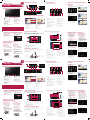 1
1
-
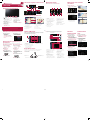 2
2
Pioneer AVIC-F40BT Snabbstartsguide
- Kategori
- IP-telefoner
- Typ
- Snabbstartsguide
på andra språk
Relaterade papper
-
Pioneer AVIC-F30BT Snabbstartsguide
-
Pioneer AVIC-F840BT Snabbstartsguide
-
Pioneer AVIC-F930BT Snabbstartsguide
-
Pioneer AVIC-F8430BT Snabbstartsguide
-
Pioneer AVIC-F9310BT Snabbstartsguide
-
Pioneer AVIC-F9220BT Snabbstartsguide
-
Pioneer AVIC-F840BT Användarmanual
-
Pioneer AVIC-F550BT Snabbstartsguide
-
Pioneer AVIC-F950BT Användarmanual
-
Pioneer AVIC-F960BT Snabbstartsguide